
عند توصيل جهاز iPhone بجهاز الكمبيوتر الذي يعمل بنظام Windows 11، فإنك تتوقع ظهوره في iTunes على الفور. ولكن في بعض الأحيان، يمكن أن تتسبب الأخطاء المتعلقة بالبرامج وإعدادات الخصوصية الفاسدة وأخطاء الاتصال العامة في حدوث مشكلات.
إذا لم يظهر جهاز iPhone الخاص بك في iTunes، فمن المفترض أن تساعدك الحلول الواردة في دليل استكشاف الأخطاء وإصلاحها هذا على حل المشكلة.
الوثوق بجهاز الكمبيوتر
إذا كنت تقوم بتوصيل جهاز iPhone بجهاز كمبيوتر للمرة الأولى، فسيظل الجهاز غير قابل للوصول في iTunes حتى تسمح لنظام iOS بمشاركة بياناته مع Windows. للقيام بذلك:
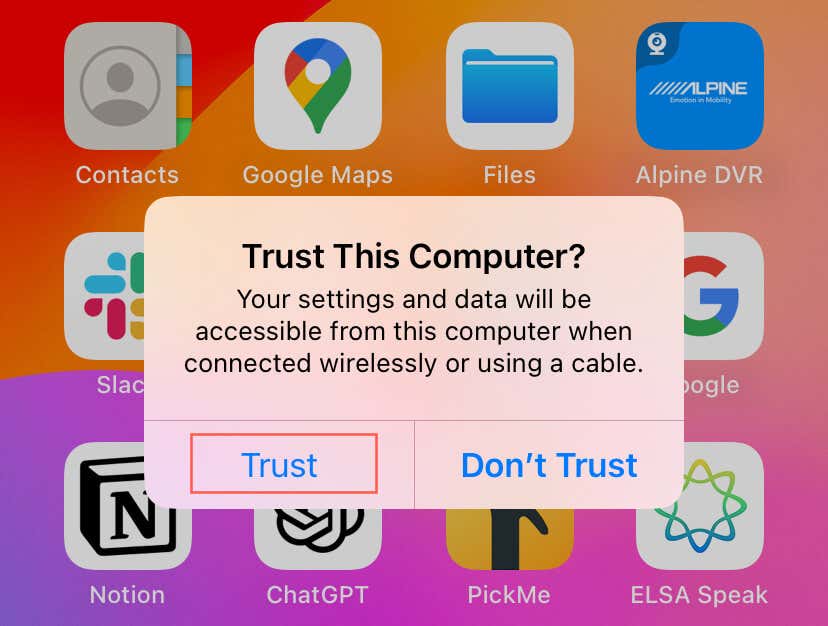
أعد تشغيل Windows 11
إذا لم تكن لديك مشكلة في السابق في توصيل جهاز iPhone بجهاز الكمبيوتر الخاص بك، فمن المحتمل أنك تتعامل مع خلل بسيط متعلق بالنظام يمنع الأجهزة من الاتصال. أسرع طريقة لحل هذه المشكلة هي إعادة تشغيل Windows 11. للقيام بذلك:
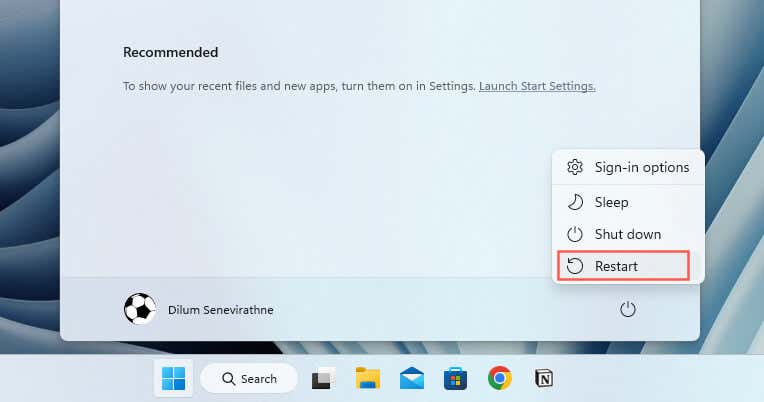
أعد تشغيل جهاز iPhone
إذا استمرت المشكلة، فمن الأفضل إجراء أعد تشغيل جهاز iPhone الخاص بك قبل المتابعة مع بقية الإصلاحات. وإليك الطريقة:
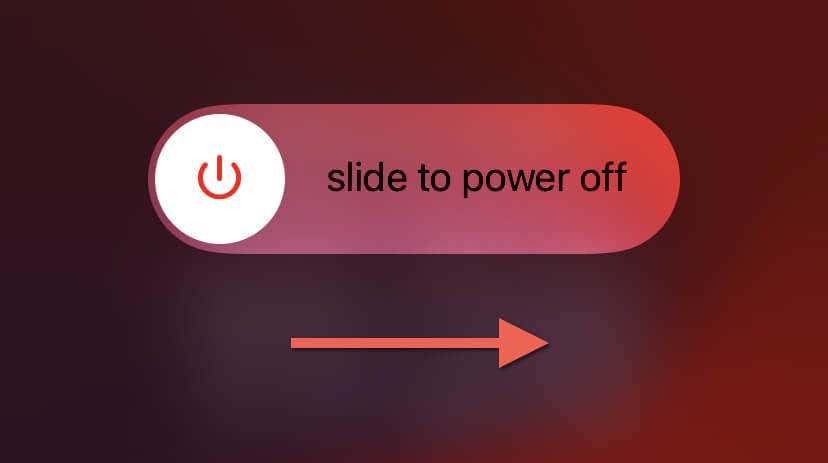
تحديث تطبيق iTunes
يمكن أن تؤدي برامج iTunes الأقدم لنظام التشغيل Windows إلى مشكلات التوافق مع إصدارات iOS الأحدث. لتحديث تثبيت iTunes على جهاز الكمبيوتر الخاص بك، يجب عليك:.
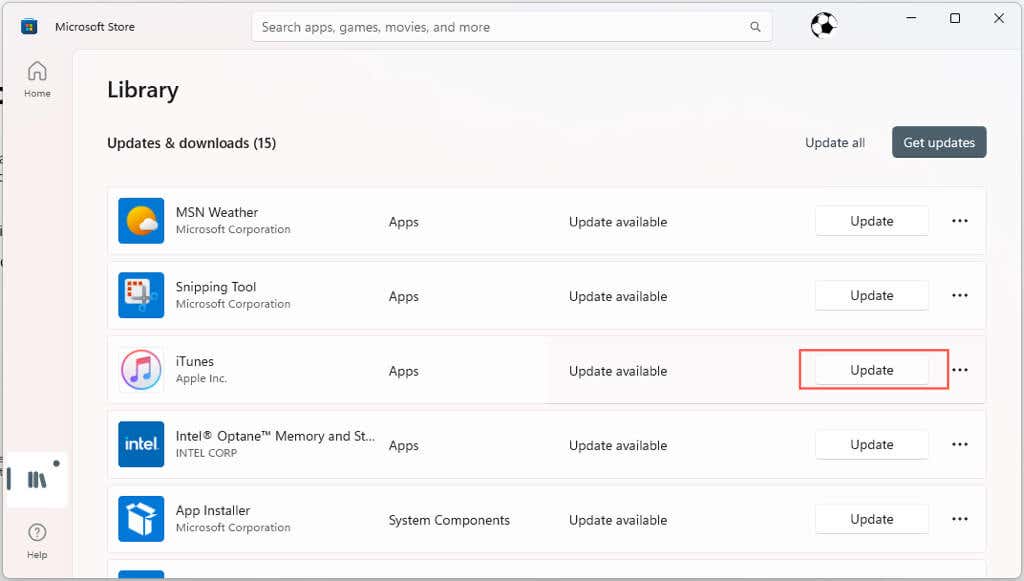
إذا كنت تستخدم إصدار iTunes Store غير تابع لـ Microsoft، فافتح iTunes وحدد تعليمات>التحقق من وجود تحديثاتفي شريط القائمة لتحديث التطبيق. أو افتح تطبيق Apple Software Update عبر القائمة "ابدأ"، وحدد أي تحديثات بجوار iTunes، ثم حدد تثبيت.
تحديث Windows 11
تتضمن تحديثات Windows 11 غالبًا تحسينات متنوعة وإصلاحات للأخطاء تتعلق بكيفية تفاعل نظام التشغيل مع الأجهزة الخارجية. إذا كنت لا تزال تواجه مشكلات، فمن الجيد التحقق من تحديثات Windows المعلقة، لأنها قد تحتوي على إصلاحات قد تحل مشكلتك. وإليك الطريقة:
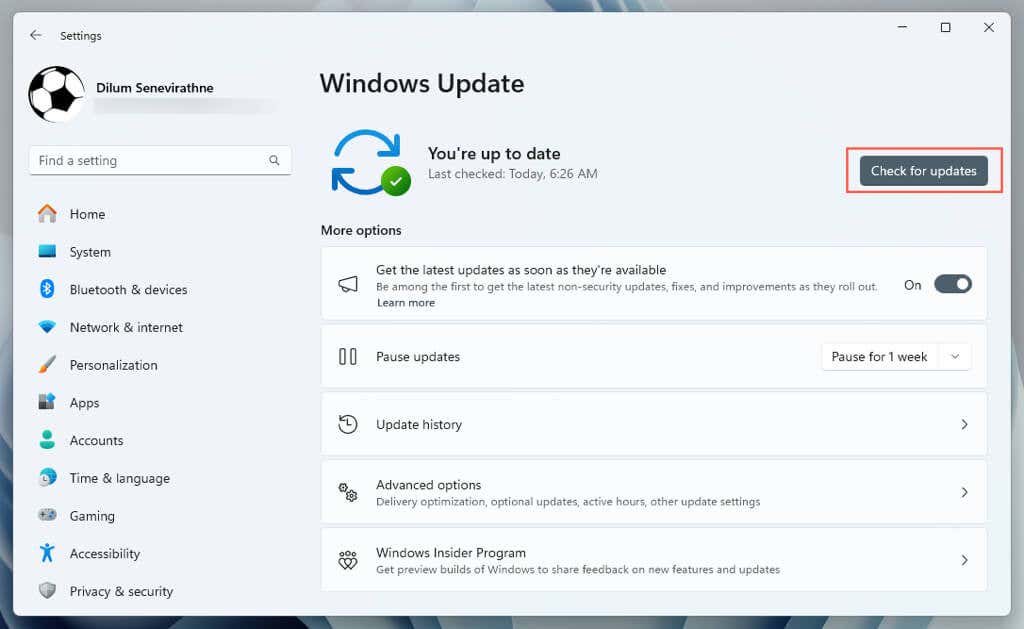
تحديث الآيفون الخاص بك
وبالمثل، من الضروري إبقاء جهاز iPhone الخاص بك محدثًا بأحدث برامج النظام. تتضمن التحديثات الجديدة غالبًا إصلاحات للأخطاء تعمل على تحسين كيفية تواصل جهاز iOS والكمبيوتر الشخصي مع بعضهما البعض. للقيام بذلك:
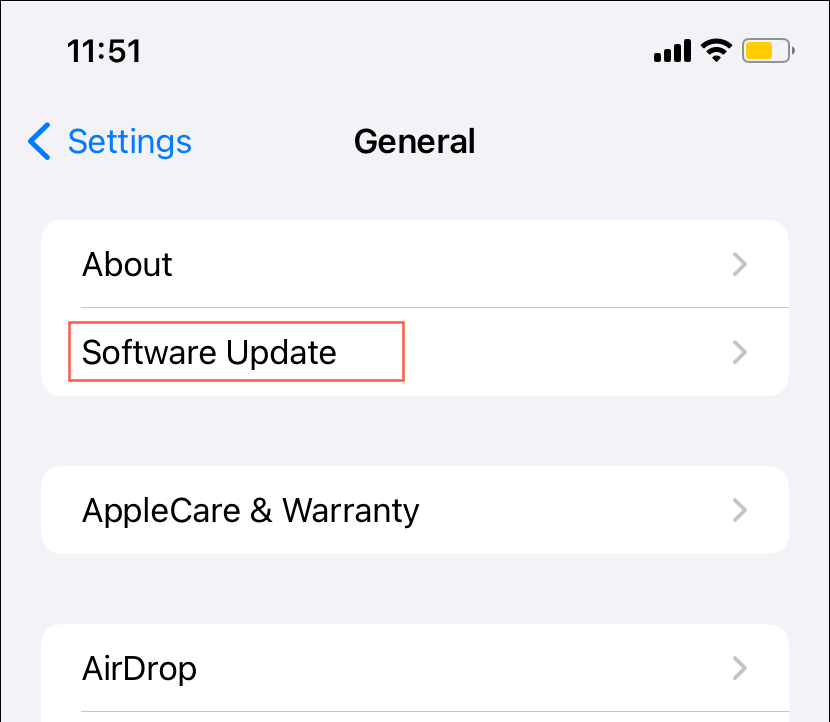
قم بتبديل منافذ وكابلات USB
قد يكون السبب المحتمل الآخر لعدم اتصال جهاز iPhone الخاص بك هو وجود خلل في منفذ USB أو كابل. لاختبار ذلك، حاول التبديل بين منافذ USB المختلفة على جهاز الكمبيوتر أو الكمبيوتر المحمول لديك. إذا كان كابل Lightning أو USB-C الذي تستخدمه تالفًا أو باليًا بشكل واضح، فمن الأفضل استبداله بـ كابل USB معتمد من MFi (مصنوع لجهاز iPhone). مختلف.
يمكن أن تتسبب لوحات وصل USB في حدوث مشكلات في الطاقة أو الاتصال. بدلاً من ذلك، قم بتوصيل جهاز iPhone الخاص بك مباشرة بمنفذ USB على جهاز الكمبيوتر الخاص بك وتحقق مما إذا كان ذلك يحدث فرقًا..
أعد تثبيت برامج تشغيل iTunes
إذا استمرت المشكلة، فيجب عليك إعادة تثبيت برنامج تشغيل الأجهزة الذي يستخدمه iTunes للتواصل مع جهاز iPhone الخاص بك. يختلف الإجراء وفقًا لإصدار iTunes الموجود على جهاز الكمبيوتر الخاص بك.
إذا كنت تستخدم إصدار متجر Microsoft من iTunes:
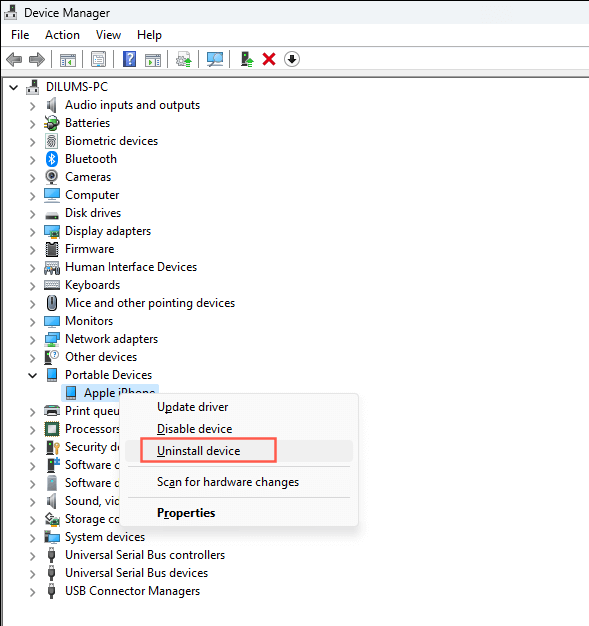
إذا كنت تستخدم إصدار iTunes الذي تقوم بتنزيله من موقع ويب Apple:
%ProgramFiles%\Common Files\Apple\Mobile Device Support\Drivers
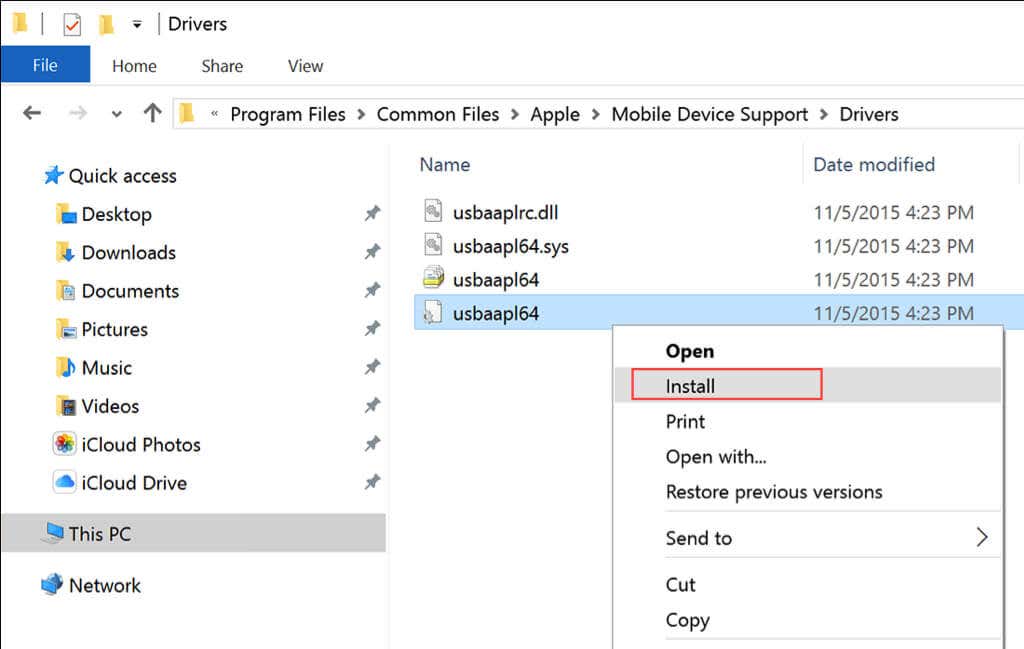
إعادة ضبط إعدادات الموقع والخصوصية
تعد الأذونات الفاسدة سببًا آخر يمنع جهاز iPhone وجهاز الكمبيوتر من الاتصال. الطريقة الوحيدة لإصلاح ذلك هي إعادة تعيين إعدادات الموقع والخصوصية في نظام التشغيل iOS. وإليك الطريقة:
.
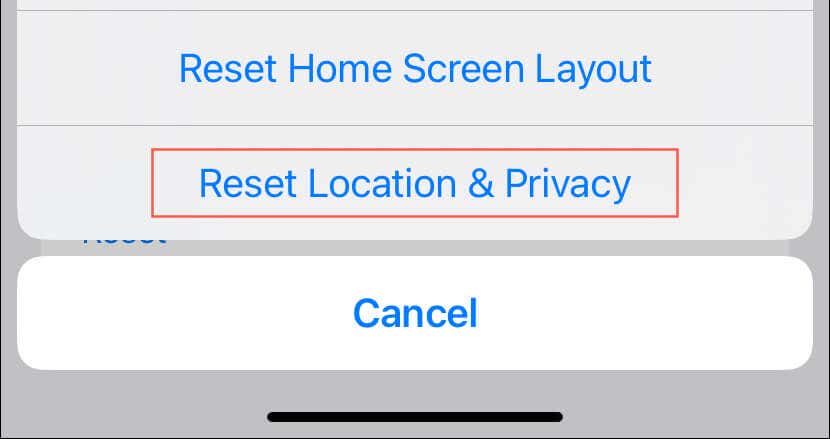
تبديل إصدارات iTunes
إذا استمرت المشكلة، ففكر في التبديل بين إصدار متجر Microsoft من iTunes والإصدار المتاح على موقع ويب Apple. إنه أمر سريع ومباشر، ولا تحتاج حتى إلى إزالة النسخة الحالية من iTunes من نظام التشغيل Windows 11.
على سبيل المثال، إذا كنت تنتقل من إصدار Microsoft Store إلى إصدار موقع ويب Apple، فانتقل إلى موقع ويب Apple، قم بتنزيل برنامج تثبيت iTunes ، وقم بتشغيله. وعلى العكس من ذلك، إذا كنت تريد التبديل إلى إصدار Microsoft Store، تفضل بزيارة صفحة iTunes على متجر Microsoft وحدد تثبيت.
ملاحظة: يجب أن يتم نقل النسخ الاحتياطية لجهاز iPhone تلقائيًا بين الإصدارين. إذا اشتركت في Apple Music، فيجب أيضًا ترحيل أي مقطوعات تم تنزيلها.
يظهر جهاز iPhone الخاص بك مرة أخرى في iTunes
كما تعلمت للتو، هناك العديد من خطوات استكشاف الأخطاء وإصلاحها التي يمكنك اتخاذها إذا لم يظهر جهاز iPhone الخاص بك في iTunes على جهاز الكمبيوتر الذي يعمل بنظام Windows 11. ابدأ بحلول بسيطة مثل إعادة تشغيل جهاز الكمبيوتر الخاص بك وتحديث البرامج. إذا لم تنجح هذه الإصلاحات، فتعمق في إصلاحات أكثر تحديدًا مثل التحقق من اتصالات USB وإعادة ضبط إعدادات الخصوصية. إذا لم تنجح أي من الخطوات المذكورة أعلاه، فقد حان الوقت اتصل بدعم أبل.
.